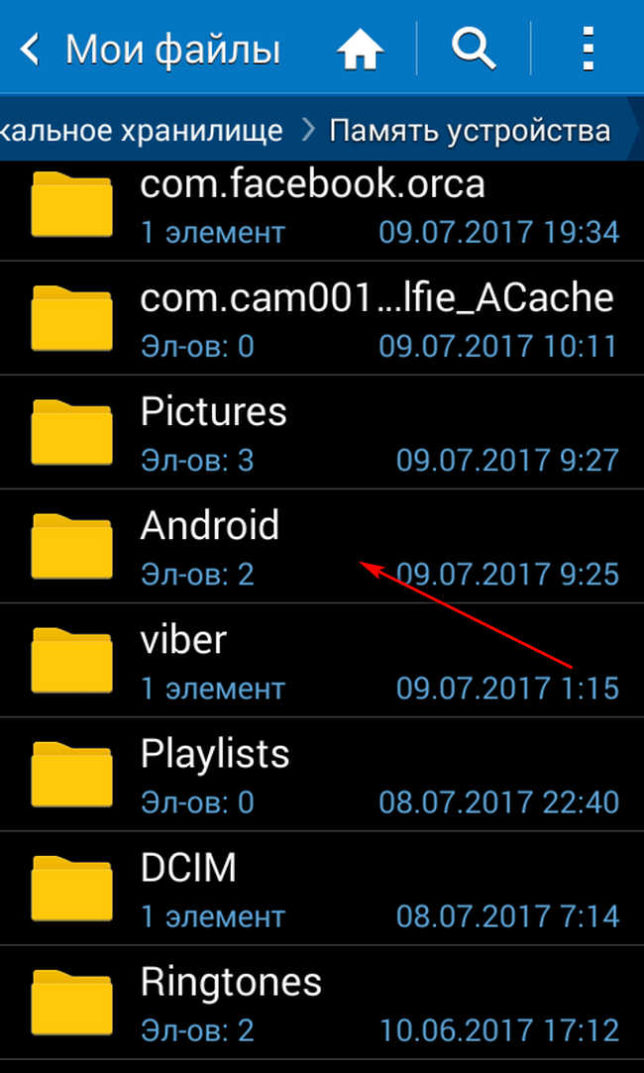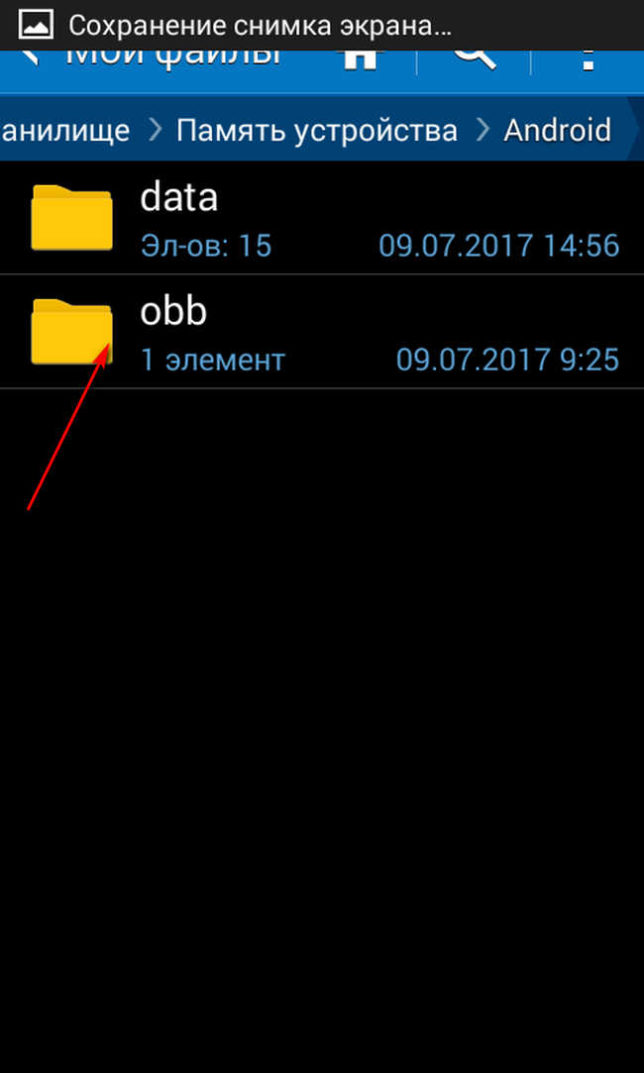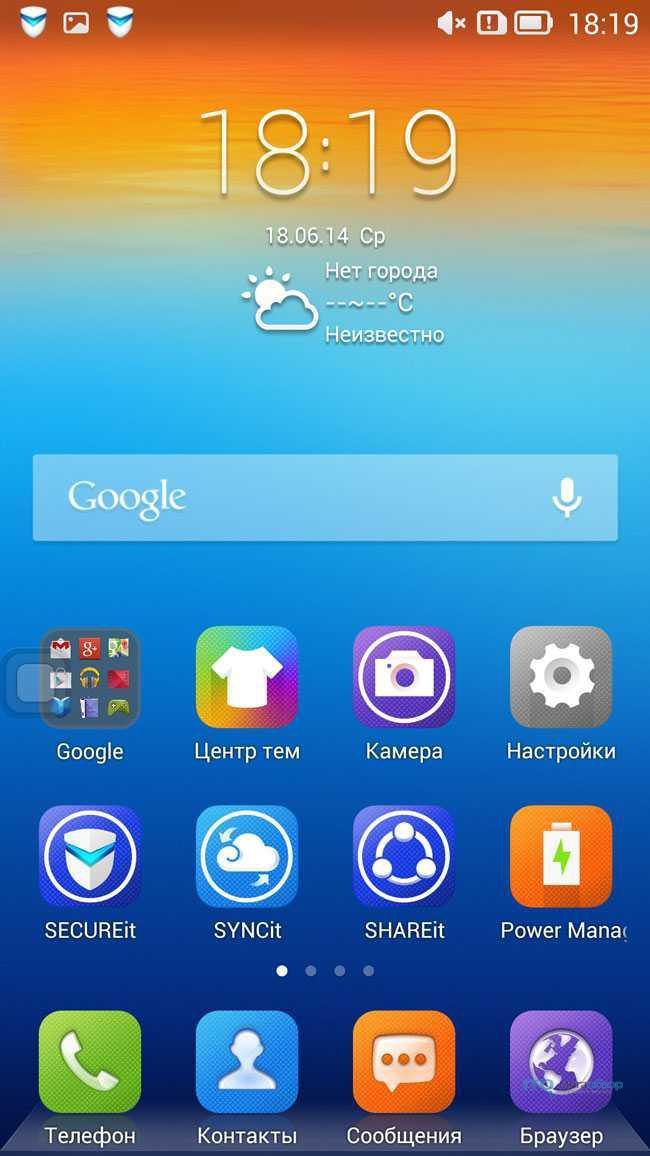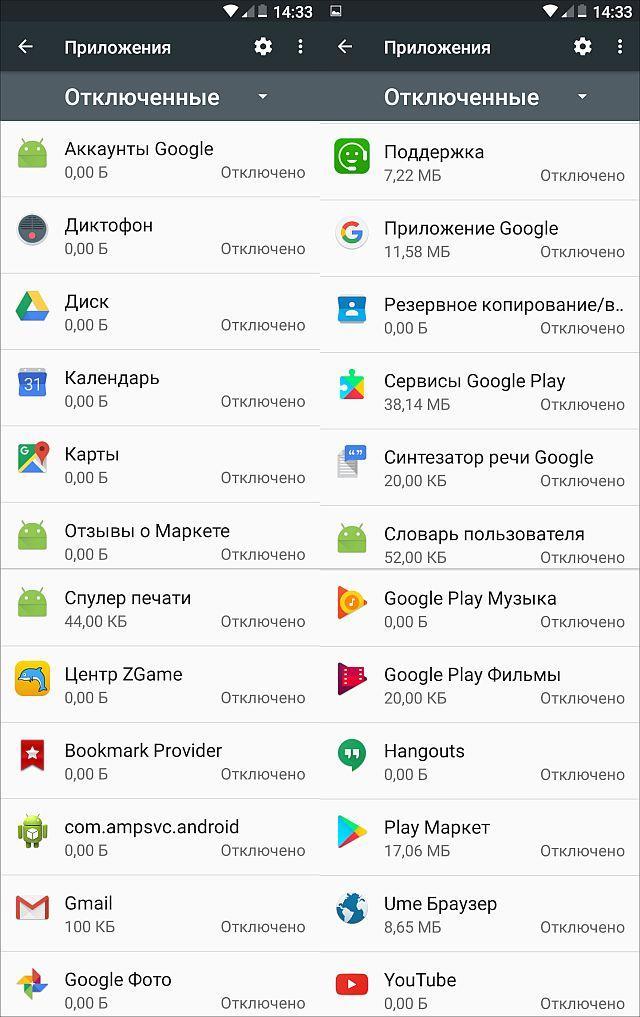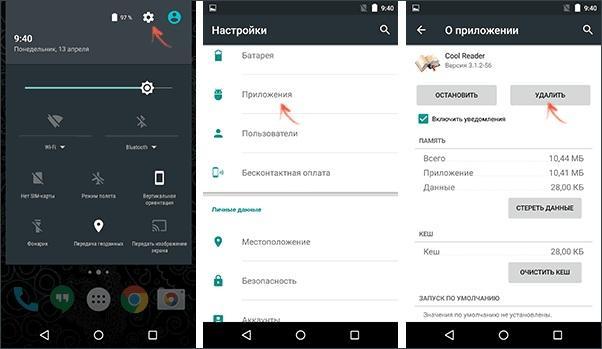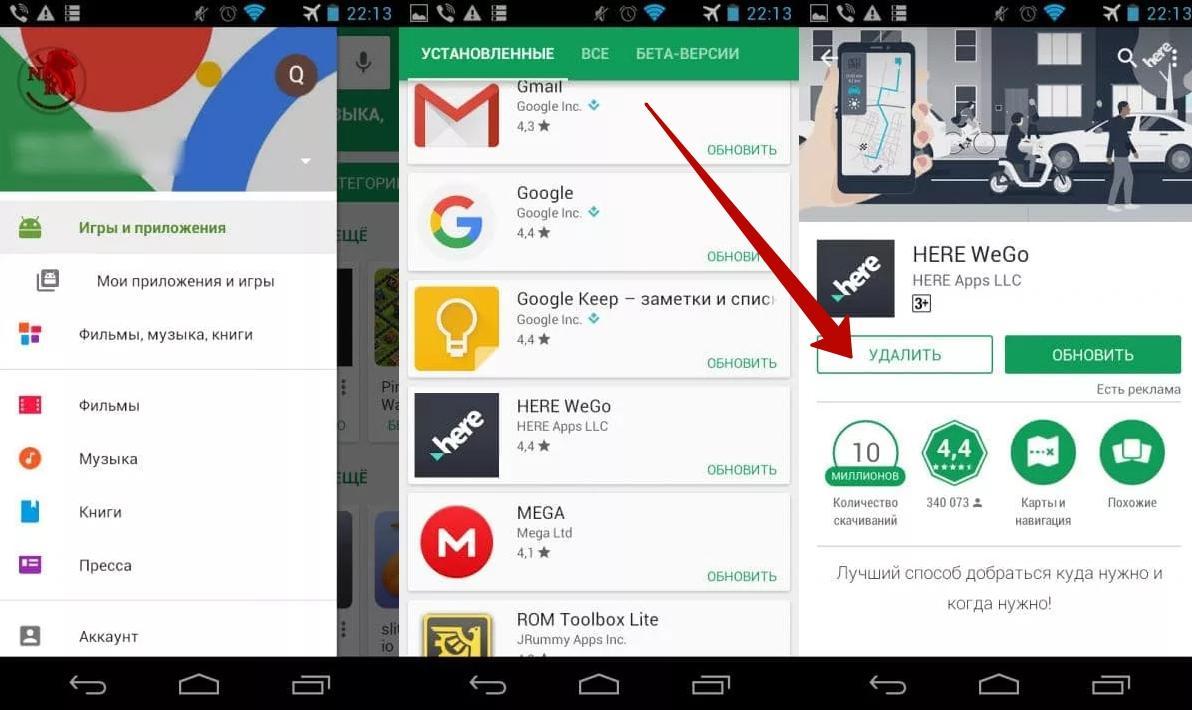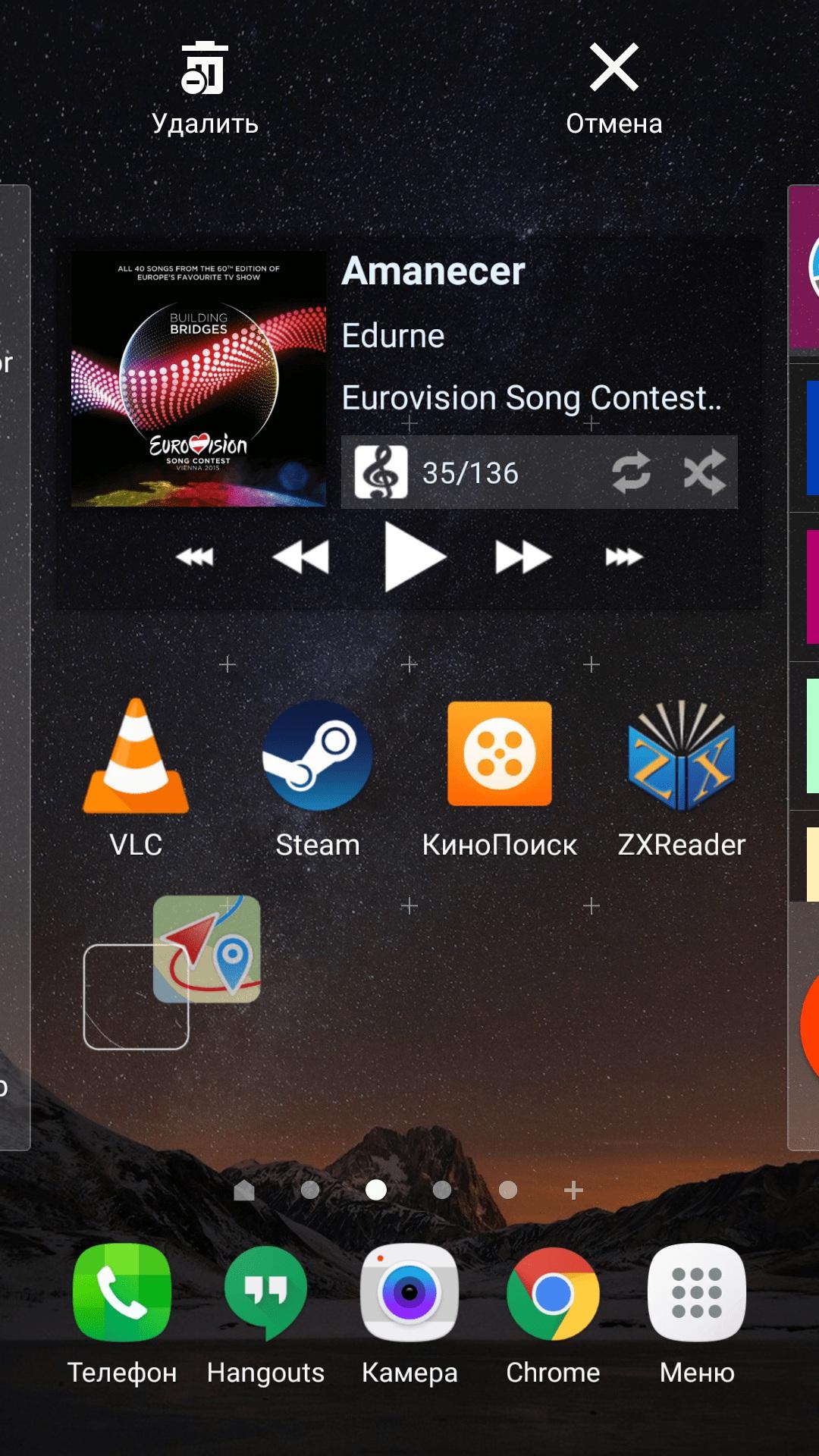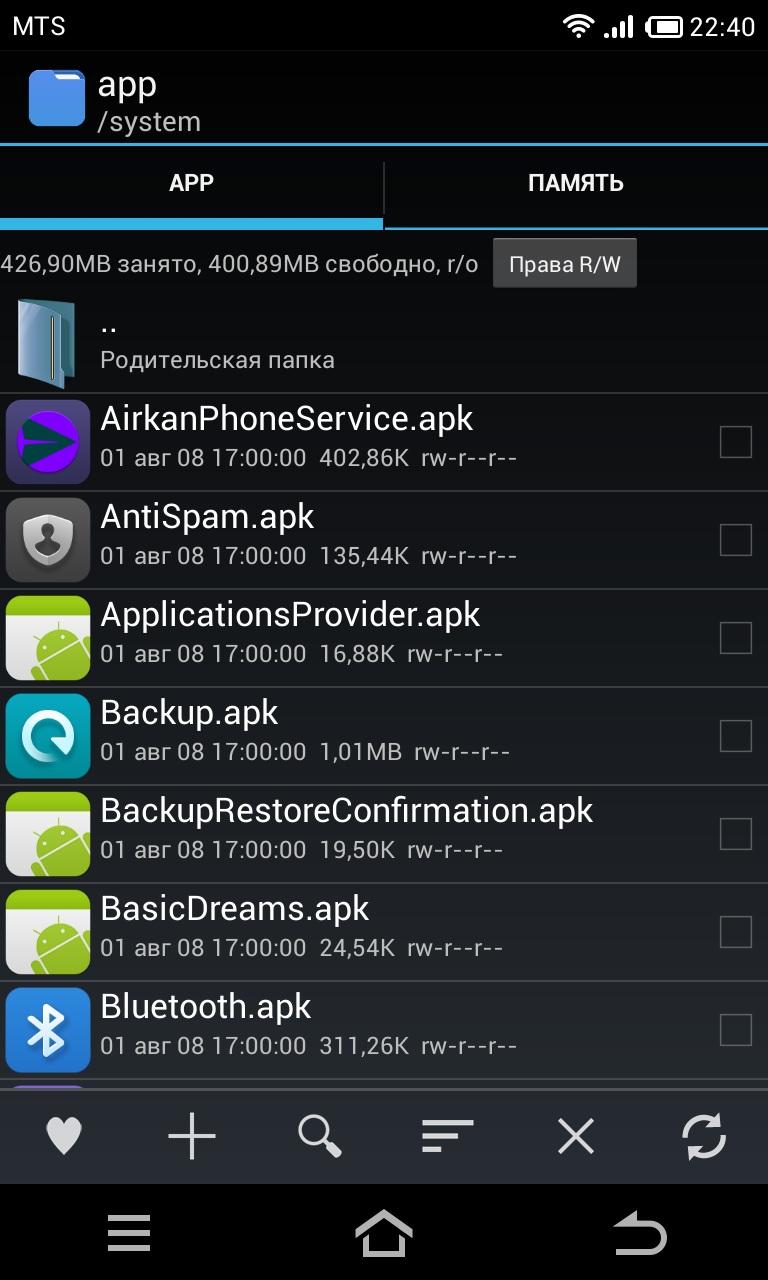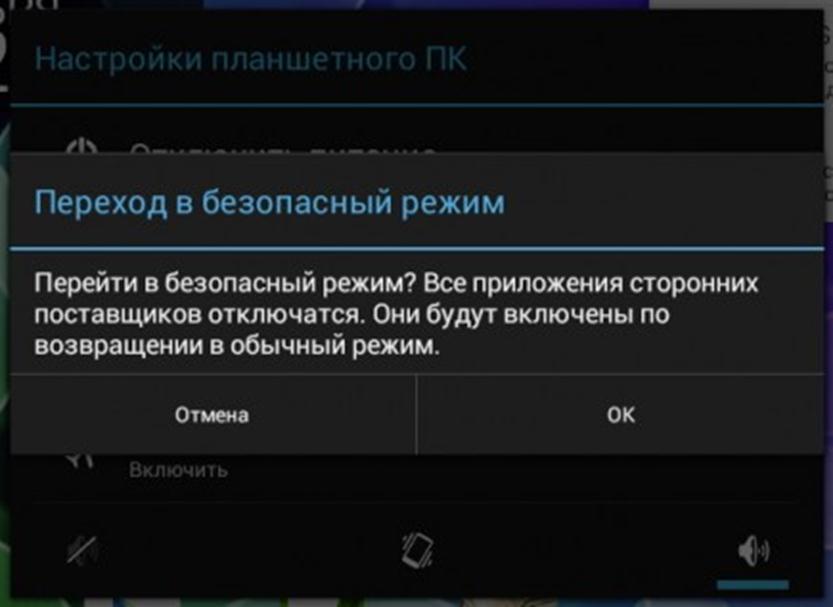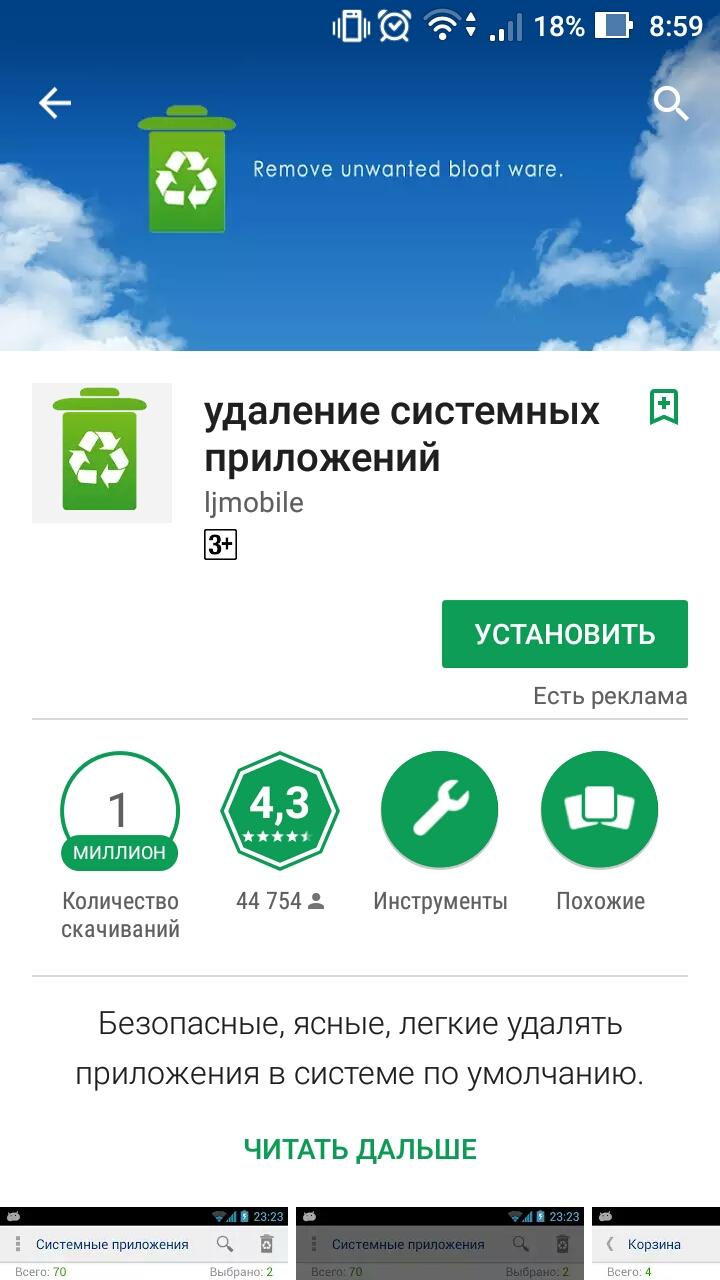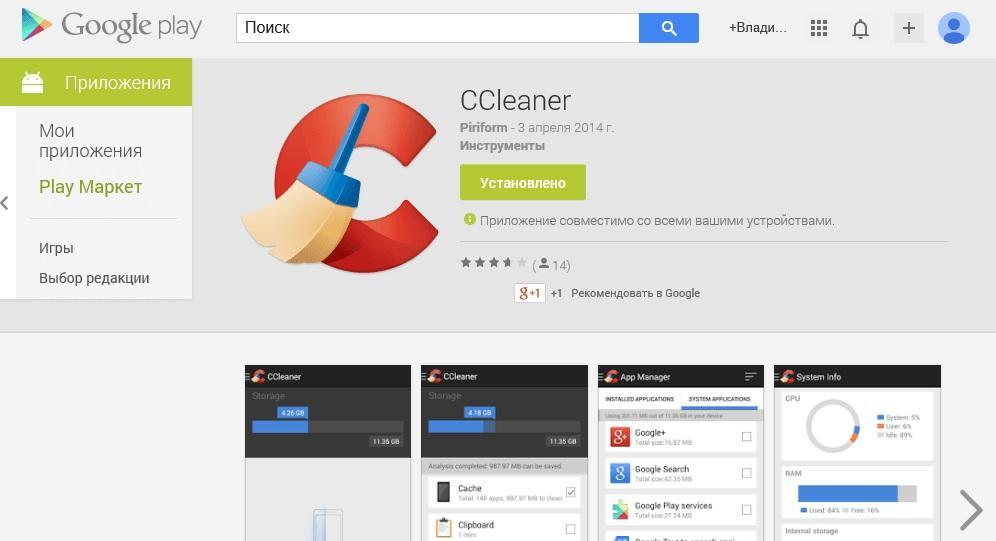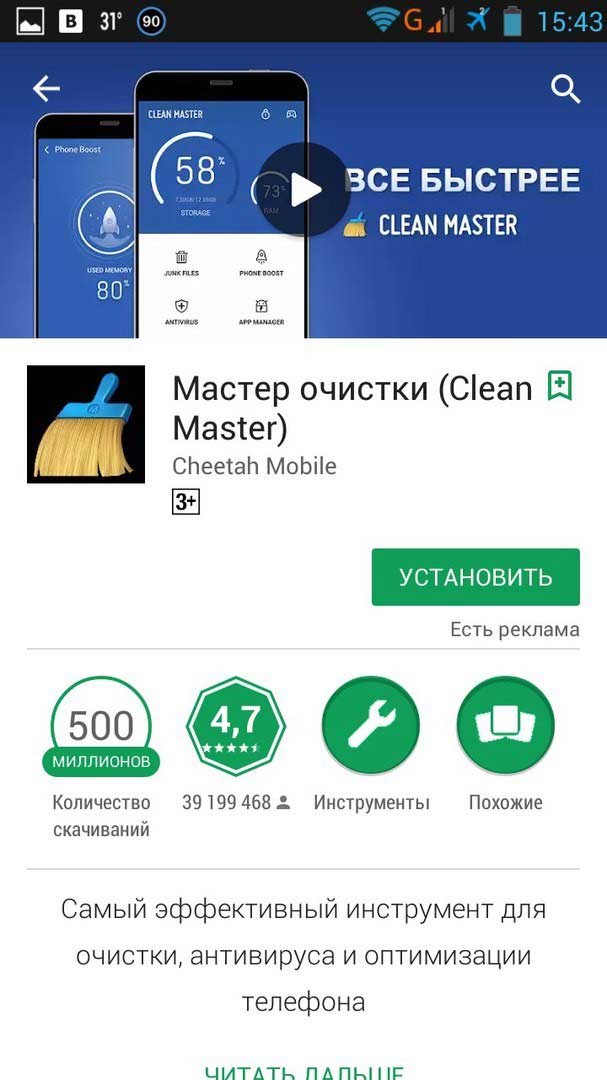- Как удалить APK файлы на Андроид
- Удаление АРК файла
- Удаление системных APK
- Как удалить приложение с андроида полностью
- Зачем удалять приложения с телефона или планшета андроид
- Как правильно удалить установленные сторонние программы
- В настройках телефона
- Через Google Play Market
- При помощи ярлыков на рабочем столе
- Удаление лишних предустановленных приложений на Android стандартным способом
- Как полностью удалить приложения с андроида, которые не удаляются
- Удаление через безопасный режим
- Удаление через компьютер
- Удаление с правами суперпользователя с помощью специальных утилит
- Как удалить остатки приложений
- Программы-чистильщики
- Ручная чистка
- Как убрать ненужное приложение без его удаления
Как удалить APK файлы на Андроид
Необходимость в том, чтобы удалить АРК файлы на Андроид, может быть вызвана, прежде всего, потребностью в освобождении свободного дискового пространства. Ведь сразу после установки АРК файл как бы уже и не требуется: все, что было нужно, система уже распаковала и установила.
Удаление АРК файла
Вообще-то, существует два подхода к решению данной проблемы. И все зависит от того, какого рода АРК файл требуется удалить:
- Обычный АРК программы;
- АРК системного приложения.
В первом случае все достаточно просто. Можно, например, в файловом менеджере открыть папку с перенесенным в нее АРК файлом – и просто выделить его, а затем удалить.
Все несколько сложнее, если файл был получен из цифровых мобильных магазинов. Ведь заранее не известно, куда именно была скачана программа. Для разных приложений папка назначения может быть разной. В этом случае можно прибегнуть к поиску внутри операционной системы и набрать в поисковой строке название самой программы. С большой долей вероятности, это имя будет совпадать с именем папки.
Если же есть необходимость в удалении системных АРК, то в данном случае потребуется получение root-доступа. В противном случае система просто не даст удалить АРК в целях собственной безопасности.
Далее нужно будет установить и запустить программу Root Browser. Скачать ее можно, например, по ссылке: https://play.google.com/store/apps/details?id=com.jrummy.root.browserfree&hl=ru.

При помощи данной программы открывается системная папка system/app/.
Здесь необходимо найти все файлы для удаляемой программы с расширениями .apk и .odex. Но последних может и не быть – все зависит от конкретного приложения. Стоит помнить при этом, что все действия по удалению системных программ пользователь выполняет на свой страх и риск. Кстати, с помощью этой же программы можно удалить и АРК любых других приложений на смартфоне.
Источник
Удаление системных APK
Когда возникает необходимость в лишнем свободном месте на встроенном накопителе Android-устройства, но всё, что только можно было удалить, уже почищено, очередь доходит до системных приложений.
В этом материале мы постараемся разобраться, какие из них удалять можно практически без последствий, а какие крайне нежелательно.
Итак, мы поставили перед собой цель освободить немного места на встроенном в смартфон или планшет накопителе, а также немного освободить оперативную память, за счет системных .apk-приложений. Для этого на понадобиться Root-доступ. Получив его, устанавливаем Root Browser. При помощи данной программы открываем директорию system/app/. При удалении приложения, помимо самого .apk-файла, необходимо также удалять его .odex-файл, если он есть. Файлы с расширением .odex имеют такое же имя, как и исполняемый .apk-файл, они отсутствуют в деодексированных прошивках. Более подробно о том, что такое APK и «с чем его едят», мы разобрались в другой статье.
Начнем с того, что даже если приложение удалять, в принципе, можно, мы всё равно лишаемся функционала, который оно предоставляло. А вот нужен ли этот функционал – решать каждому отдельно взятому пользователю самостоятельно.
Что можно удалить без значительных последствий.
DownloadProviderUi.apk – приложение «Загрузки».
DualClock.apk – виджет, отвечающий за «двойные часы» («Dual Clock»).
SamsungApps.apk – приложение, которое есть в аппаратах от Samsung, под названием «Samsung Apps», то есть магазин приложений Samsung.
YouTube.apk – приложение, отвечающее за запуск и просмотр видеороликов с небезызвестного YouTube. Удалять его можно, соответственно, если вы не смотрите ролики с данного ресурса.
VpnServices.apk – сервис VPN-соединений, если вы VPN не пользуетесь, можно смело удалять.
VoiceSearch.apk – сервис голосового поиска от Google, в большинстве случаев бесполезен.
PicoTts.apk – сервис для перевода текста в голосовую речь, нужен для слабовидящих пользователей.
TtsService.apk – сервис, относящийся к PicoTts.apk.
TwWallpaperChooser.apk – сервис стандартных обоев на устройствах Android.
Memo.apk – стандартное приложение для создания заметок. Можно удалять, потому как его функционал достаточно ограничен, можно легко заменить сторонними программами, например Evernote.
Maps.apk – карты от Google. В целом используются достаточно часто, но можно заменить и другим подобным программным обеспечением, например Navitel.
GlobalSearch.apk – приложение для поиска через Google.
Что можно удалить, но с определенными оговорками.
AxT9IME.apk – стандартная клавиатура на устройствах от Samsung. При удалении, естественно, необходима замена (конечно, можно пользоваться девайсом и без экранной клавиатуры, но ввод текста будет невозможным). При замене, например, на Swype или Go Keyboard, или же на другие экранные клавиатуры, смело можно удалить.
Swype.apk – экранная клавиатура, как и AxT9IME.apk.
Browser.apk – стандартный Android-браузер, приложение для просмотра страниц в интернете. Можно удалить, но нужна замена, если вы пользуетесь интернетом. Сторонние браузеры, вроде Opera Mini, Opera Mobile или Firefox вполне подходят.
Camera.apk – стандартная фото/видеокамера в Android-устройствах. Удалить можно, но нужна замена, если вы пользуетесь камерой. Альтернатива – это, например, LG Camera.
Email.apk – стандартный Android`овский почтовый клиент POP/IMAP. Можно удалить, если в нем нет необходимости.
FMRadio.apk – стандартное приложение для прослушивания FM-радио. Нужна замена, если планируете слушать радио, иначе смело можно удалять.
SnsAccount.apk – производит синхронизацию записей из социальных сетей facebook и twitter. Возможна замена альтернативными клиентами для социальных сетей, коих существует великое множество.
Stk.apk – SIM-меню карты оператора сотовой связи.
UserDictionaryProvider.apk – стандартный для Android пользовательский словарь для предугадывания слов при наборе текста, в который автоматически добавляются все неизвестные ранее слова. В целом можно удалять, но только при использовании сторонней клавиатуры, если используется стандартная – удалять нельзя.
MyFiles.apk – стандартный файловый менеджер Android. Удалять можно, если есть установленный сторонний файловый менеджер, иначе без проводника пользоваться устройством достаточно проблематично.
Calendar.apk – стандартный календарь для Android-устройств, удалить-то можно, но польза от такой «чистки» сомнительна.
DeskClock.apk – приложение-будильник. Можно заменить сторонним софтом или удалить, если он не нужен.
TouchWiz30Launcher.apk – графическая оболочка пользовательского интерфейса на аппаратах от Samsung (лаунчер). Просто так, напрямую, удалить нельзя, иначе система перестанет работать, но способ существует. Скачиваем приложение Go Launcher Ex, устанавливаем его и переносим в папку /system, теперь TouchWiz30Launcher.apk можно удалять. Если вы будете делать wipe, то сначала необходимо зайти в папку data/data/com.gau.golauncherex/lib и скопировать абсолютно все файлы с расширением .so в директорию system/lib. После выполнения wipe ждем полной загрузки Android-устройства и нажимаем софт клавишу (для вызова меню Go Launcher Ex), после чего можем увидеть жутко «тормозящий» интерфейс. Заходим в «Меню» -> «Настройки» -> «Приложения» -> Go Launcher Ex, проводим очистку данных и кэша. Теперь всё должно работать нормально.
Что удалять нельзя ни в коем случае, так как это может отразится на работоспособности устройства не в лучшую сторону.
jobManager.apk – Android’овский диспетчер задач.
AccountAndSyncSettings.apk – сервис для синхронизации контактов и календаря через созданный профиль.
Bluetooth.apk – обеспечивает передачу данных посредством Bluetooth.
CallSetting.apk – приложение-телефон.
Contacts.apk – список контактов («телефонная книга»).
ContactsProvider.apk – сервис для синхронизация контактов с Gmail.
К удалению системных приложений нужно подходить с предельной внимательностью и ответственностью. Имейте в виду, что после произведения wipe, файлы восстановить будет невозможно, поможет только перепрошивка устройства.
Источник
Как удалить приложение с андроида полностью
В телефоне современного человека копится огромное количество информации. Здесь фотографии, музыка, документы, а главное — различные приложения. Одни из программ действительно полезны в повседневной жизни, другие, например, игры, могут быстро надоесть. Тогда у пользователя возникает желание убрать ненужное с устройства. Как удалить приложение с андроида? Об этом данная статья.
Зачем удалять приложения с телефона или планшета андроид
Не все программы, имеющиеся на смартфоне или скачанные дополнительно, могут быть полезны. В каких случаях удаление программ андроид-устройства может быть необходимо:
- пользователь случайно установил приложение, например, кликнул по рекламной ссылке на скачивание;
- после установки обнаружены ошибки в программе или набор функций не соответствует заявленным, программа не удовлетворяет требованиям пользователя;
Софт на андроиде может со временем надоесть
- приложение вовсе не открывается после скачивания, выдаётся ошибка «Контент невозможно установить» или «Файлы данных не найдены»;
- несовместимость по техническим причинам. Обычно в описании указывается, на каких версиях программного обеспечения работает данная программа, но не все пользователи обращают на это внимание;
- прочие причины, обусловленные личными желаниями, предпочтениями или требованиями пользователя. Например, неудобный интерфейс, отсутствие каких-либо функций и т. д.
Удалить ненужные приложения нетрудно, тем более есть несколько вариантов, каждый пользователь сможет подобрать что-то своё.
Как правильно удалить установленные сторонние программы
В целом все программы делятся на две категории:
- предустановленные или системные. Они являются частью прошивки, операционной системы и идут по умолчанию. Это, например, телефонная книга, камера, настройки;
- скачанные пользователем. В данном случае приложения не предусмотрены софтом, пользователь скачивает их самостоятельно через Play Market. Это могут быть игры, различные дополнения и расширения.
Стандартные программы на андроиде
Обратите внимание! В зависимости от вида приложения подбирается и способ. Удаление предустановленных программ Android, например, может потребовать больших усилий, в то время как скачанные из Play Market удаляются за один клик.
О каждом из методов рассказано ниже.
В настройках телефона
Данный способ удаления идеально подходит для приложений, скачанных из Интернета или с сервиса Плей Маркет. Он позволяет быстро удалить программу и все данные, которые шли вместе с ним.
Удалить ненужное через настройки
Как удалить приложение на андроиде, используя настройки:
- На главном экране блокировки выбрать «Настройки».
- Перейти к разделу «Приложения». Откроется перечень всех приложений, системных и скаченных, имеющихся на устройстве.
- Необходимо выбрать то, что необходимо удалить, и открыть его.
- Кликнуть в правом верхнем углу по кнопке «Удалить».
- Дождаться завершения удаления.
Обратите внимание! Данный способ подходит для полного удаления только скачанных приложений, причем для любых устройств: Samsung Galaxy или Duo, Xiaomi, Honor и других на базе операционной системы Android. Что касается предустановленных, то через настройки можно удалить только последнее обновление.
Через Google Play Market
Еще один способ удалить скачанные приложения — воспользоваться приложением Play Market.
Удалить ненужное можно через Плей Маркет
Для этого необходимо:
- На главном экране блокировки найти приложение Play Market.
- Авторизоваться, введя логин и пароль от сервисов Google.
- Кликнуть по значку в виде трех горизонтальных полосок в левом верхнем углу экрана.
- Откроется меню, где необходимо выбрать «Все установленные приложения и игры». Пользователь увидит полный список всех программных комплексов, имеющихся на устройстве.
- Потребуется выбрать нужное и открыть его.
- Кликнуть по кнопке «Удалить».
Обратите внимание! При помощи данного метода можно удалить только те программы, которые были скачаны через Play Market. Кроме того, пользователь обязательно должен быть зарегистрирован на сервисах Google, иметь личный аккаунт.
При помощи ярлыков на рабочем столе
Самый простой и удобный способ удаления скачанных приложений — используя ярлыки на рабочем столе. В данном случае избавиться от ненужных программ можно за считанные минуты:
- На главном экране рабочего стола выбрать то приложение, которое потребуется удалить.
- Нажать по нему и удерживать несколько секунд.
- В верхней части экрана появится значок «Удалить». Необходимо переместить туда приложение и дождаться завершения удаления данных.
Удалить ненужное проще всего через ярлык на рабочем столе
Но и данный метод действует только для скачанных программ. Для предустановленных имеется другой способ.
Удаление лишних предустановленных приложений на Android стандартным способом
Изначально операционной системой предусмотрены различные приложения и программы. Как уже было сказано, они называются системными, или предустановленными. К ним относятся:
- книга абонентов, мессенджер;
- различные медиа-проигрыватели, галерея;
- сервисы Google: карты, электронная почта и подобное;
- помощь и подсказки от производителя;
- голосовой помощник.
Важно! Не стоит бездумно удалять предустановленные проги, поскольку это может привести к непоправимым последствиям, поломке устройства. При этом, если специалисты сервисного центра во время ремонта девайса выяснят, что пользователь самостоятельно удалил системный софт, то гарантия на починку действовать не будет.
Системные файлы с расширением APK
Поэтому удалять нужно внимательно и осторожно. Избавиться можно, например, от следующих программ:
- Accuweather — виджет погоды;
- Geniewidget — новости;
- AnalogClock — аналоговые часы;
- PlusOne и GooglePartnerSetup — сервис для общения с разработчиками;
- MobilePrint — приложение для удаленного подключения к принтеру;
- Aurora или Blue Sea — живые обои;
- VideoEditor — встроенный редактор для видео;
- Voice — сервис распознавания голоса и записи голосовых файлов.
Обратите внимание! Удалять можно приложения с расширениями APK или ODEX. При чем это не удастся сделать перечисленными выше способами, поскольку они позволяют стереть только последнее обновление. Поэтому для них применяются другие методы.
Как полностью удалить приложения с андроида, которые не удаляются
Если избавиться от ненужных программ не удается при помощи способа, описанного выше, то можно воспользоваться другими:
- удаление через безопасный режим;
- удаление через компьютер;
- удаление с правами суперпользователя с помощью специальных утилит.
Каждый из методов имеет отличительные особенности, но о каждом по порядку.
Удаление через безопасный режим
Обычно безопасный режим на андроиде применяется для удаления вирусов и вредоносных программ. Такой способ используется, если приложение часто вылетает или выдает ошибку, смартфон быстро разряжается или имеются другие проблемы.
Безопасный режим на андроиде
Чтобы удалить приложение через безопасный режим, необходимо:
- Зажать и удерживать кнопку питания, пока не появятся параметры загрузки.
- Выбрать «Перезагрузить устройство и запустить в безопасном режиме». Если устройство загружено правильно, на рабочем столе появится небольшая отметка «Безопасный режим».
- Перейти к «Настройкам».
- Запустить раздел «Приложения» или «Все приложения», или «Диспетчер приложений».
- Найти нужное приложение, кликнуть по нему и выбрать «Удалить».
Таким способом можно избавиться даже от системных программ.
Важно! Стирать предустановленный софт без весомых причин не стоит. Особенно если по названию непонятно, за какие функции отвечает данная программа. Это может привести к непоправимым нарушениям работы устройства.
Удаление через компьютер
Картинка 8 Удаление через персональный компьютер
Еще один способ избавиться от ненужных программ — воспользоваться персональным компьютером. Для этого необходимо:
- Подсоединить устройство к ПК, используя Wi-Fi соединение или USB-переходник.
- Открыть устройство на компьютере при помощи коннект-менеджера, зайдя в папку «Мое устройство».
- Перейти ко вкладке «Удаление приложений».
- Выбрать все программы, которые должны быть деинсталлированы. Для этого напротив них необходимо поставить галочки.
- Кликнуть по кнопке «Удалить».
Такой способ позволит избавиться от скачанных программ, но от системных, к сожалению, нет.
Обратите внимание! Если по умолчанию на устройстве не установлен коннект-менеджер, то его можно скачать из Интернета. Наиболее распространенными являются Mobogenius или Moborobo.
Удаление с правами суперпользователя с помощью специальных утилит
Убрать ненужное с телефона можно также посредством root-прав пользователя или доступа в качестве администратора. Сделать это можно, скачав специальную утилиту — «Удаление системных приложений»:
- Скачать утилиту бесплатно, используя Google Play.
- Войти в скачанное приложение.
- Перед пользователем откроется полный перечень софта, имеющегося на устройстве. Выбрать, поставив галочку, те, что нужно убрать.
- Удалить, нажав на пункт «Корзина».
Программа «Удаление системных приложений»
К сведению! Справиться с этой задачей также помогут утилиты для рут-прав «Удаление (Uninstaller)» или «Root Explorer».
Как удалить остатки приложений
Удаленные приложения оставляют после себя некоторые файлы и данные. Иногда они удаляются автоматически, но иногда остаются, занимая место на смартфоне. Тогда и их необходимо убрать. Сделать это можно двумя способами:
- посредством специальных программ, например, CCleaner или CleanMaster, которые имеются в свободном доступе для телефонов самсунг, хонор, хуавей и других на базе операционной системы андроид;
- вручную, используя системные папки в памяти устройства.
Важно! Автоматизированные утилиты, конечно, лучше, поскольку не требуют от пользователей затрат сил и времени, определенных знаний, при этом избавляют от остаточных данных.
Программы-чистильщики
Как уже было сказано, наиболее часто для очистки используют две программы: CCleaner или CleanMaster. Каждую из них можно скачать бесплатно, используя Play Market.
Избавиться от остатков через CCleaner можно следующим образом:
- Скачать и дождаться установки.
- Запустить программу-чистильщик.
- Кликнуть по кнопке в виде трех горизонтальных полос в левом верхнем углу экрана.
- Откроется основное меню, где потребуется выбрать раздел «Менеджер приложений».
- Найти программу, мусор от которой необходимо убрать.
- Открыть ее и кликнуть по значку «Мусорный бак».
Теперь все остатки будут убраны.
Обратите внимание! Данным приложением рекомендуется воспользоваться до удаления: сначала избавиться от мусора, потом от самой программы, поскольку после ее невозможно будет найти в утилите.
Другой вариант — через CleanMaster. В данном случае последовательность действий следующая:
- Скачать из Гугл Плей и дождаться установки.
- Запустить программу-чистильщик.
- Кликнуть по кнопке «Приложения» в нижнем углу экрана.
- Откроется перечень приложений, которые имеются на устройстве.
- Кликнуть по тому, которое следует удалить, и дождаться завершения процесса.
Важно! Главное преимущество данной утилиты — вместе с программным комплексом убираются и остатки с устройства.
Ручная чистка
Чтобы избавиться от ненужных файлов вручную, необходимо выполнить следующее:
- Открыть Google Play.
- Найти папку «SDCARD1».
- Перейти к разделу «Agent».
- Открыть «Cache» и удалить все содержимое.
- Снова перейти к разделу «Agent» и открыть «Preview».
- Удалить содержимое.
Теперь данные, пароли и кэш будут убраны с устройства.
Как убрать ненужное приложение без его удаления
Убрать ненужные программы можно и без их удаления. Для этого необходимо отключить их. Сделать это можно следующим образом:
- На главном экране блокировки выбрать «Настройки».
- Перейти к разделу «Приложения» или «Все приложения», или «Диспетчер приложений».
- Откроется перечень всех приложений, системных и скачанных, имеющихся на устройстве. Необходимо выбрать то, что нужно остановить, и открыть его.
- Кликнуть в правом верхнем углу по кнопке «Остановить».
- Дождаться завершения.
Удаление ненужных файлов поможет оптимизировать работу устройства, сделать его быстрее и удобнее, избавить от подвисаний и ошибок. Для этого существует несколько способ. Используя любой, главное — следовать инструкции.
Источник